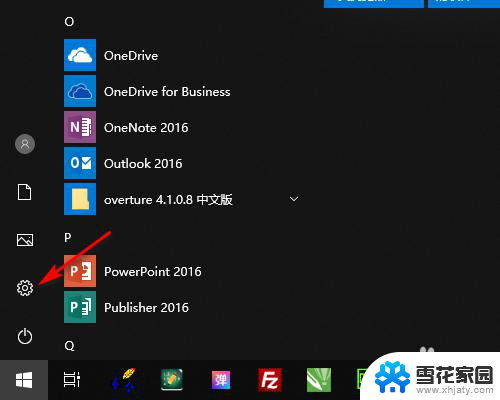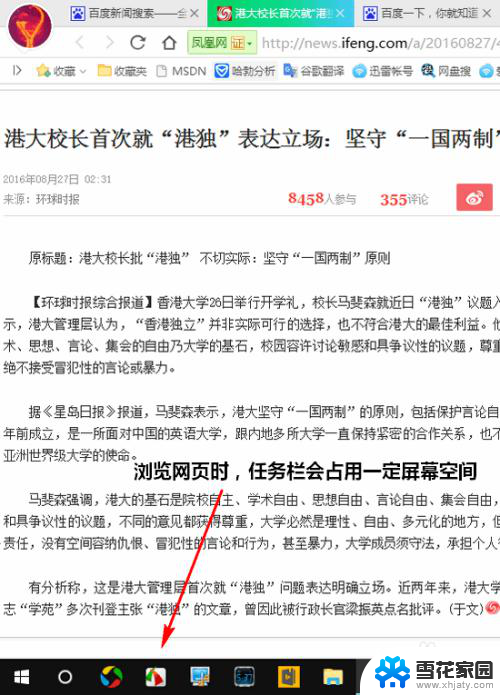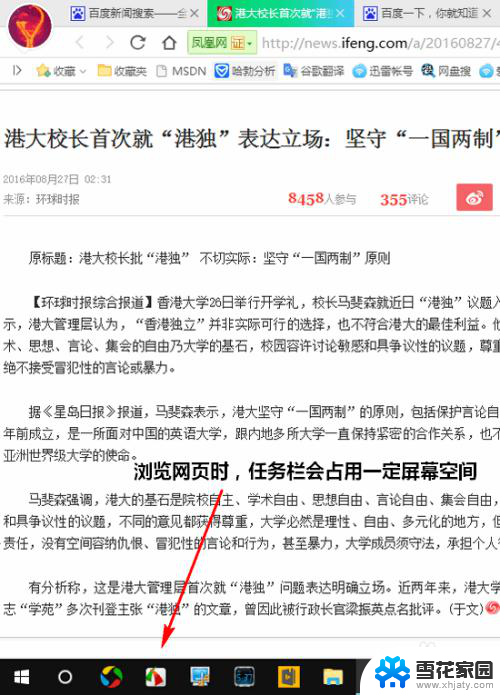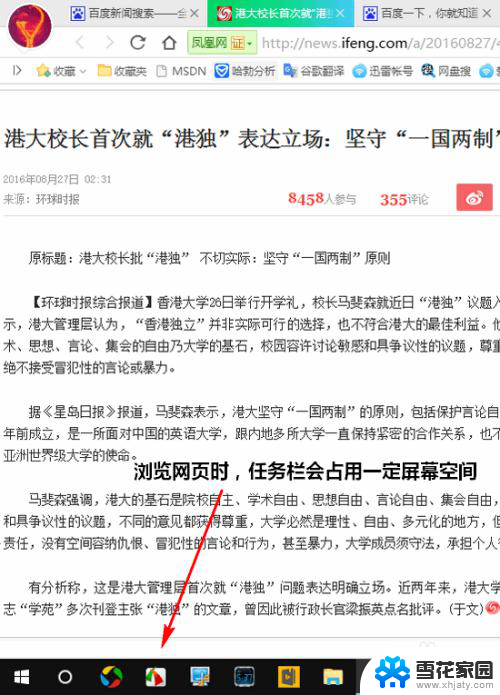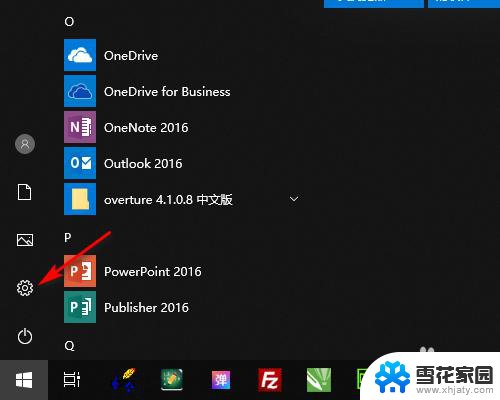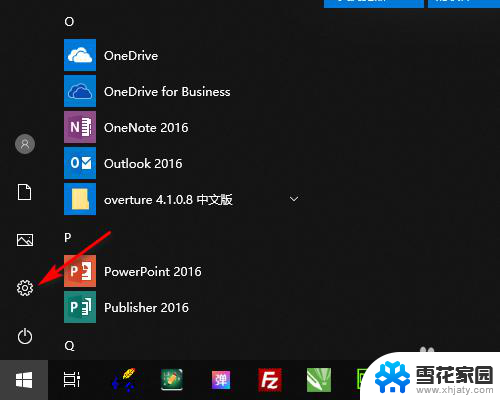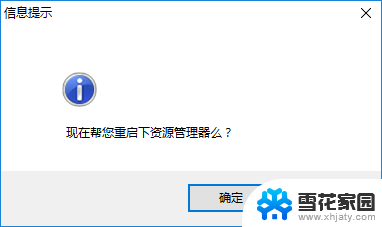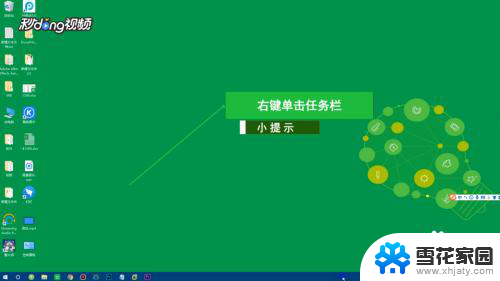怎么把电脑的任务栏隐藏 WIN10底部任务栏如何隐藏
更新时间:2023-12-02 14:56:50作者:xiaoliu
WIN10系统中,任务栏作为我们操作电脑的重要工具之一,常常在屏幕底部显示着各种常用的图标和快捷方式,在某些情况下,我们可能希望将任务栏隐藏起来,以腾出更多的屏幕空间或增加个人的隐私保护。如何在WIN10系统中隐藏底部任务栏呢?接下来我们将介绍几种简单的方法来实现这一目标。
具体步骤:
1.在桌面左下角点击开始打开设置。
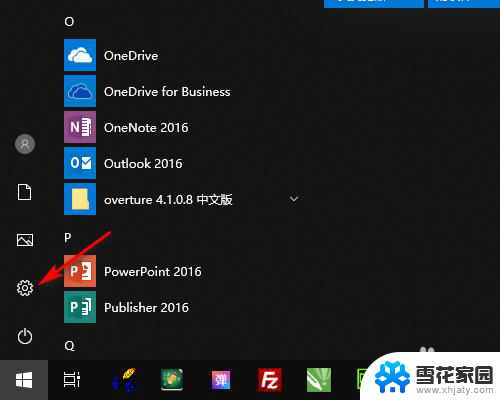
2.在Windows设置中打开个性化。
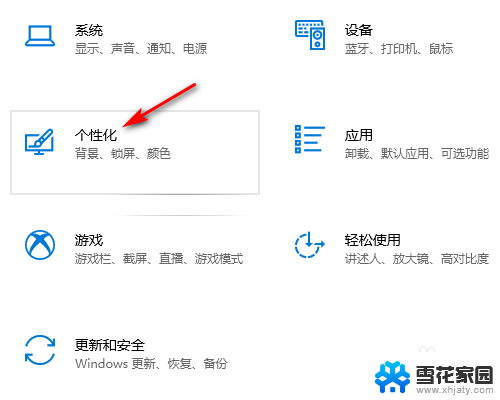
3.在个性化设置中点击任务栏。
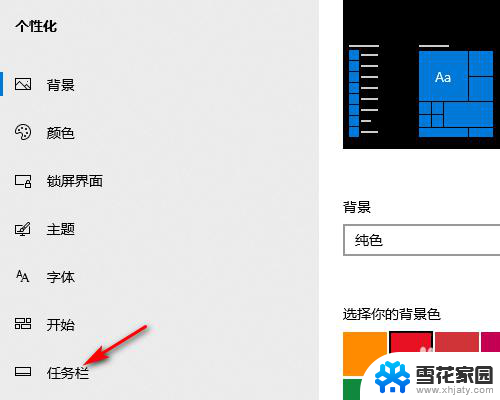
4.在任务栏设置中勾选在桌面模式下自动隐藏任务栏。
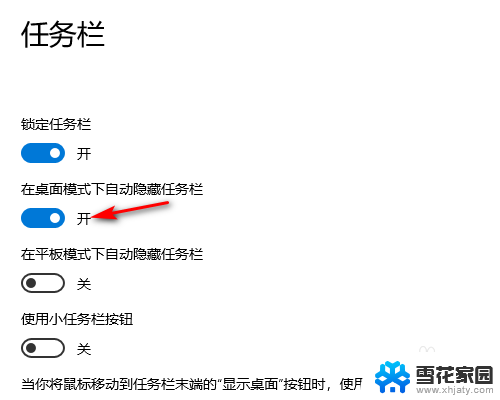
5.设置好以后桌面就底部任务栏就会自动隐藏起来(请看下方设置前和设置后的效果图)。
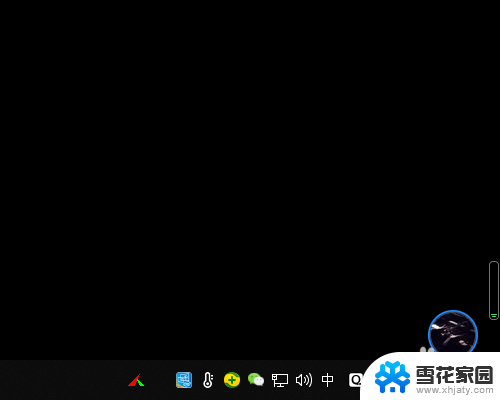

以上就是如何隐藏电脑任务栏的全部内容,如果你遇到了相同的问题,请参照我的方法进行处理,希望对大家有所帮助。